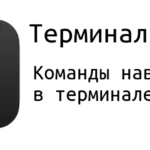Linux терминал
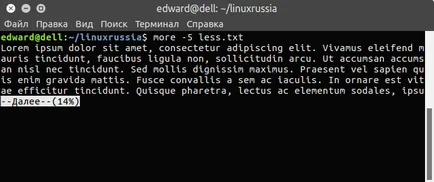
Ако искате да започнете да четете определена линия, а след това уточни + (плюс) и номер на ред, в който да започнете да четете:
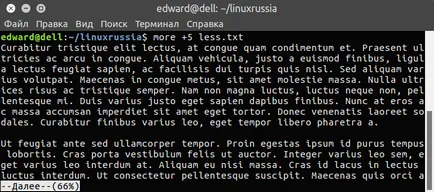
Колкото по-малко команда.
Прости съвети да забравят, че има такъв отбор като все повече и използват по-малко.
Като цяло, по-малко командата е както следва:
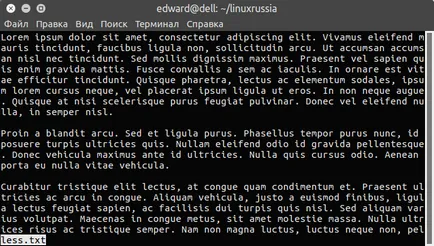
Веднага трябва да се отбележи, че по-малко може да направи всичко прекалено, тъй като повече. Така че аз няма да се повтори с опции, които ви позволяват да започнете да четете от определен ред, както и броя на редовете на страницата.
Той е удобен да се търсят думи в текста.
Трябва само да въведете наклонена черта / и бъде въведен текст за търсене. Ключови н - да преминете към следващия намери текста. Ключови N - преминете към предишното текста намерен.
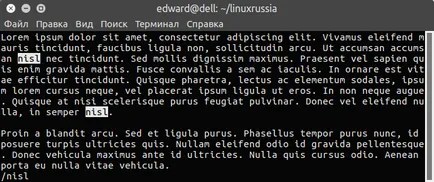
Просто пишете. (Въпрос марка) и бъде въведен текст за търсене. Ключови н - да преминете към следващия намери текста. Ключови N - преминете към предишното текста намерен.
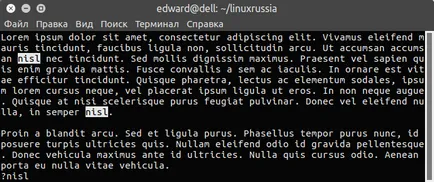
За да преминете към горната част на документа с помощта на клавиша за гр. за да отидете на края на документа - Г. В допълнение, ние може да отиде определен ред, въведете номера и ж. Например, 50 грама ще ни постави на 50 линия.
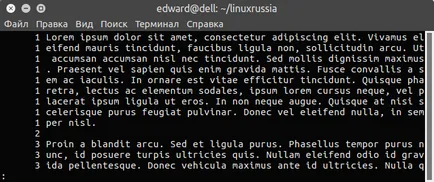
ап списък --installed | по-малко -10
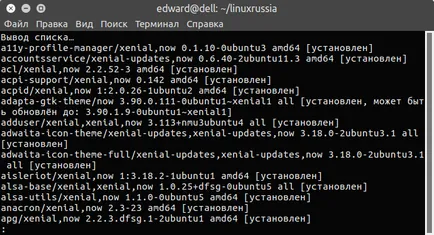
Е, последното нещо, което искам да спомена, че ако натиснете курсора F. се прехвърля към края на файла и се чака за добавянето на нови линии (подобно на опашка -f командата).
Команди глава и опашка.
Не е трудно да се досетите от името (лесен за запомняне), екипът ще се насочи дисплеи "главата" на текстов файл, а опашката - ". опашка" си Те са много лесни за употреба, нека да ги погледнат по-подробно.
Екип на главата.
Изпълнение на команди се отправят дисплеи първите 10 реда от текстов файл, в общи линии, както следва:
главата [опции] <путь_к_файлу/имя_файла>
Нека да се получи първите 10 реда:
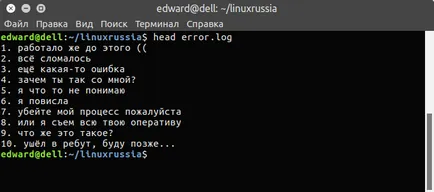
Ако искаме да донесе на определен брой линии (вместо 10 по подразбиране) от началото на текстовия файл, посочете - (тире / минус) и броя на линиите:
глава -12 error.log
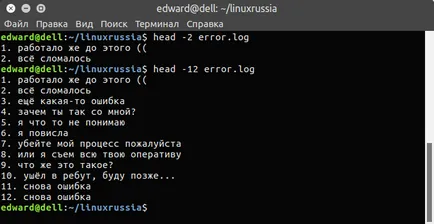
Командата опашка.
Ако главата на отбора не са използвали някога, командата опашката е много полезна и много често се използва.
изпълнение опашка команда ще покаже последните 10 реда от даден файл, най-общо, както следва:
опашка [опции] <путь_к_файлу/имя_файла>
Нека да извлече последните 10 редове:
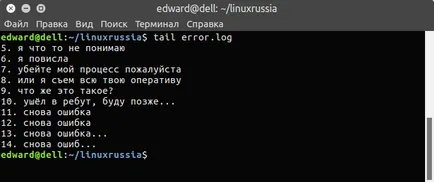
Ако искате да се приведе определението на броя на линиите от края на текстов документ, трябва да посочите опцията (както е в случая на Heaf) - (тире / минус) и броя на линиите:
опашка -5 error.log
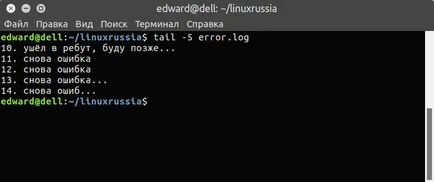
Или -п и броя на редовете. Ако зададете други опции, в допълнение към броя на редовете, е необходимо да използвате тази структура:
опашка -п 5 error.log
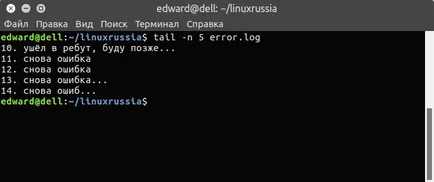
Тази команда опашката е много полезна, ако имате нужда, за да гледате на текстов файл, като лог файл, в който се добавят нови линии. Това е, гледам да промените файла в реално време. Например, тя работи за вас за сървър приложение и трябва да се следи за грешки в регистъра. В този случай, трябва да добавите опашка опция команда -f на:
опашка -f error.log
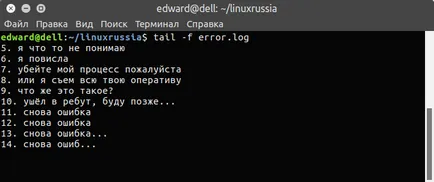
Екипът не е завършена и ако в този текстов файл, за да добавите още един ред, а след това ние ще ги видите.
С опцията -f, можете да зададете броя на редовете -N:
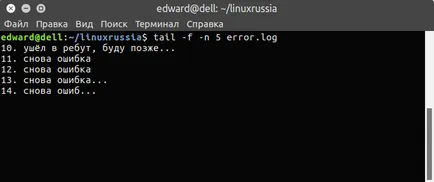
котка и так екип.
В общи линии, както следва:
котка [опции] <путь_к_файлу/имя_файла>
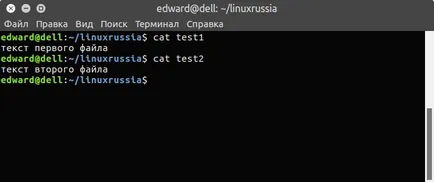
За да се покаже номерата на редовете, трябва да използвате опцията -n:
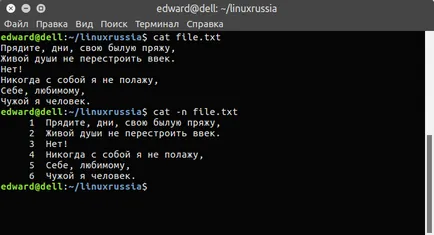
С пренасочване на стандартния изход можем да направим интересни неща.
Например, можете да създадете копие на текущия файл:
котка test1> test3
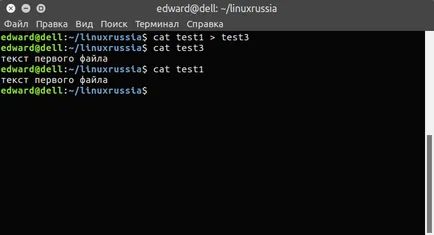
Можете да добавите текст от един файл в друг:
котка test2 >> test3
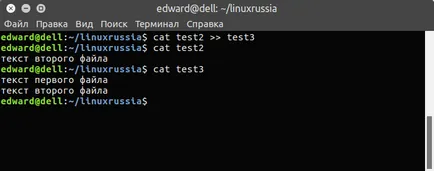
Можете да комбинирате няколко файла в един:
котка test1 test2> Test4
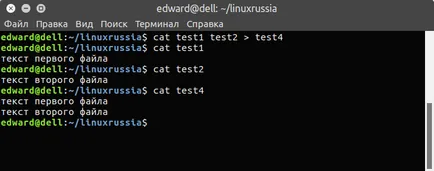
котка less.txt | по-малко
Екипът так - това е същата като на котка. само показва линията в обратен ред.
ОДУ [опции] <путь_к_файлу/имя_файла>
За по-добро разбиране на това, което се случва, просто погледнете на следния екрана:
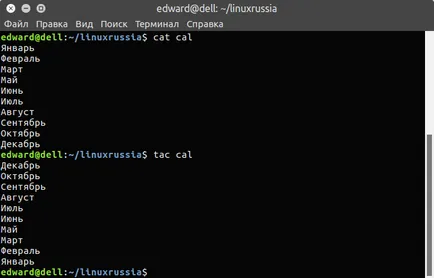
Може също така:
- Linux терминал. Как да поддържате ...
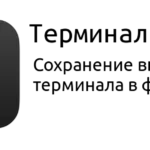
- Linux терминал. екипи за търсене ...
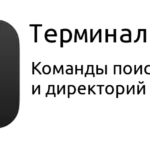
- Linux терминал. Създаване, изтриване, ...
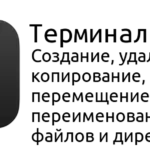
- Linux терминал. навигация команди в